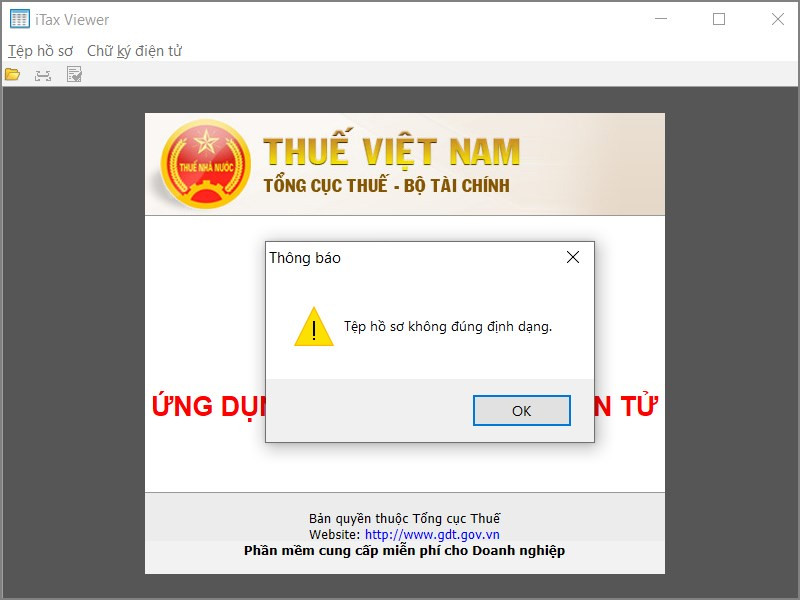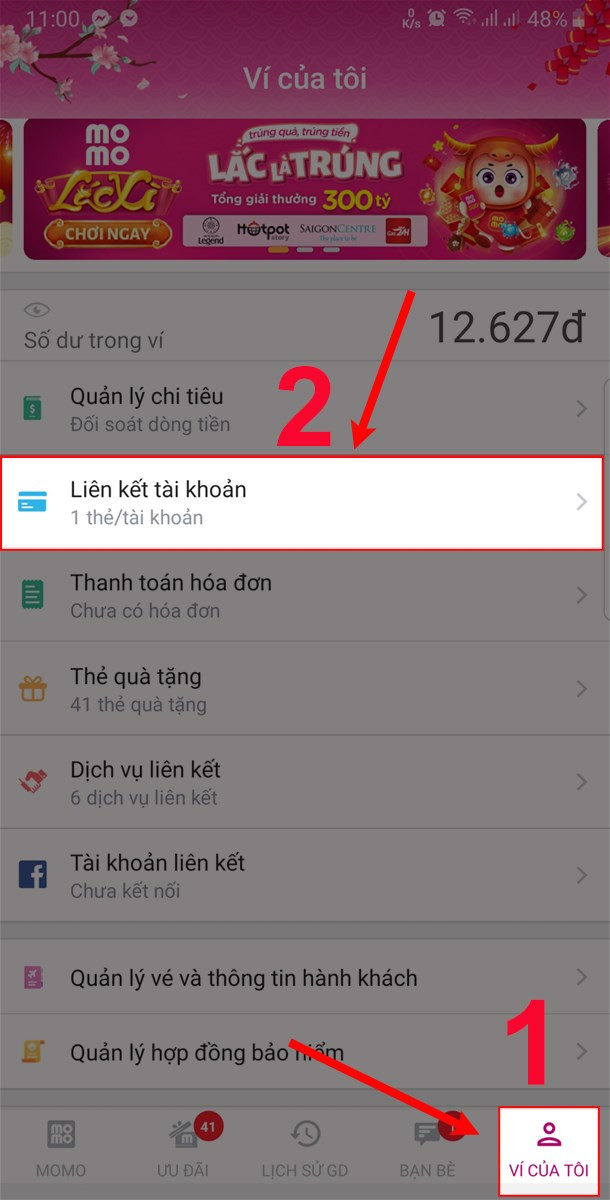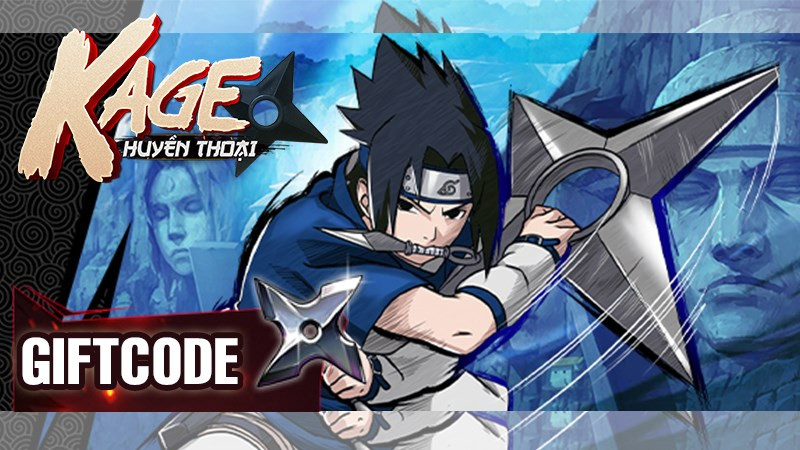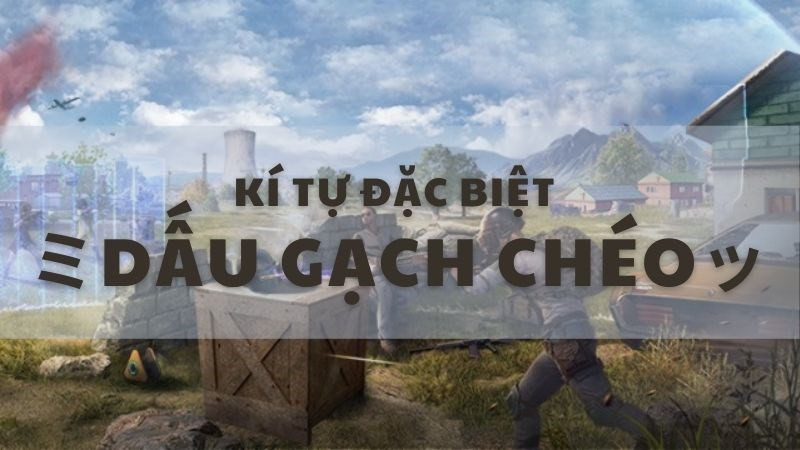Hướng Dẫn Cài Đặt Skype Trên Máy Tính Chi Tiết Nhất 2023
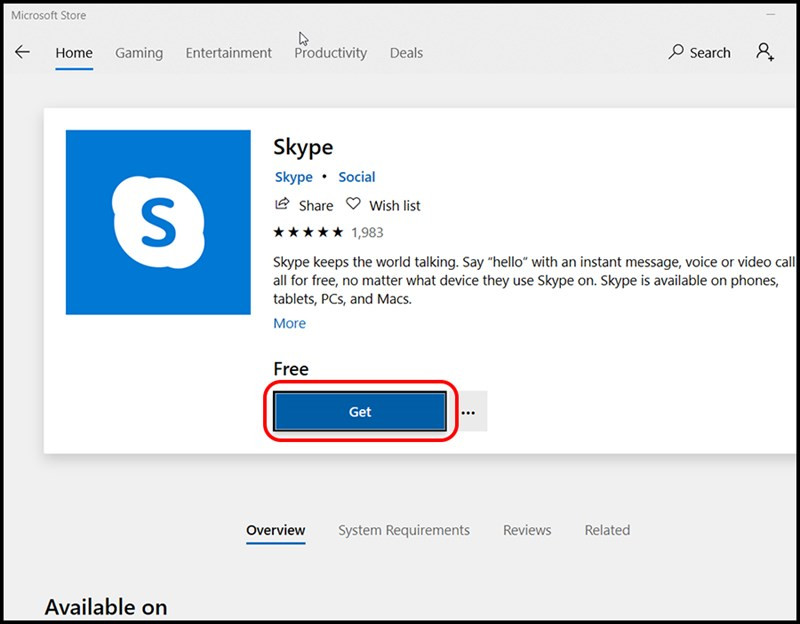
Bạn muốn kết nối với bạn bè, người thân, hoặc đồng nghiệp một cách dễ dàng và miễn phí? Skype là một ứng dụng tuyệt vời cho việc gọi điện, nhắn tin và họp trực tuyến. Bài viết này sẽ hướng dẫn bạn cách cài đặt Skype trên máy tính một cách chi tiết và nhanh chóng.
Tại sao nên sử dụng Skype?
Trong thời đại công nghệ số, việc giao tiếp trực tuyến trở nên quan trọng hơn bao giờ hết. Skype nổi bật với tính năng gọi điện video và thoại chất lượng cao, nhắn tin nhanh chóng, chia sẻ file dễ dàng và đặc biệt là hoàn toàn miễn phí. Ứng dụng này hỗ trợ đa nền tảng, giúp bạn kết nối với mọi người dù họ đang sử dụng máy tính, điện thoại hay máy tính bảng. Vậy còn chần chờ gì nữa mà không cài đặt Skype ngay hôm nay?
Hướng dẫn cài đặt Skype trên máy tính
Cài đặt nhanh
- Truy cập vào trang web chính thức của Skype: //www.microsoft.com/vi-vn/p/skype/9wzdncrfj364?activetab=pivot:regionofsystemrequirementstab
- Nhấn nút “Tải Miễn Phí” hoặc “Get”.
- Microsoft Store sẽ mở ra, tiếp tục chọn “Get” để tải về.
- Đăng nhập tài khoản Microsoft của bạn.
- Sau khi tải xong, nhấn “Launch” để khởi động Skype.
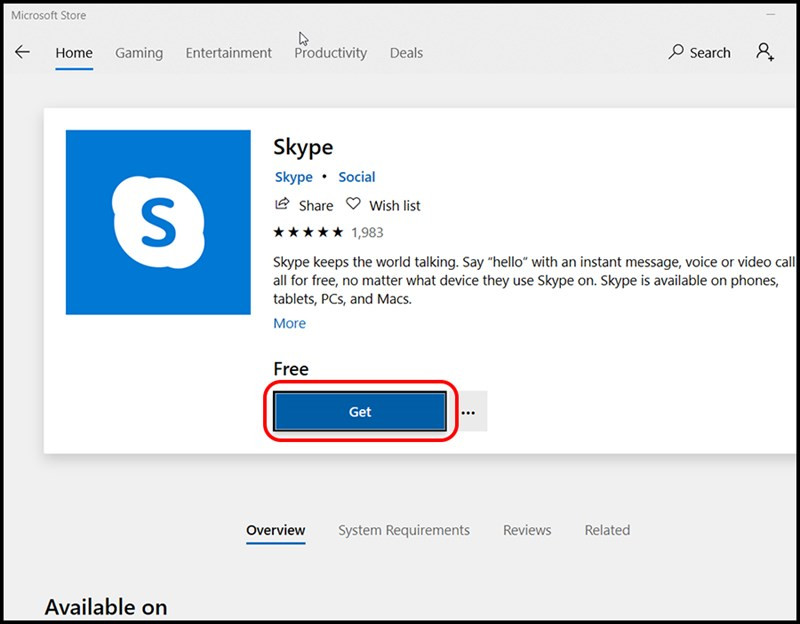 Alt text: Giao diện tải Skype trên Microsoft Store
Alt text: Giao diện tải Skype trên Microsoft Store
Cài đặt chi tiết
Bước 1: Truy cập trang chủ Skype
Mở trình duyệt web và truy cập vào đường link sau: //www.microsoft.com/vi-vn/p/skype/9wzdncrfj364?activetab=pivot:regionofsystemrequirementstab
Bước 2: Tải xuống Skype
Tìm và nhấn nút “Tải Miễn Phí” hoặc “Get” trên trang web.
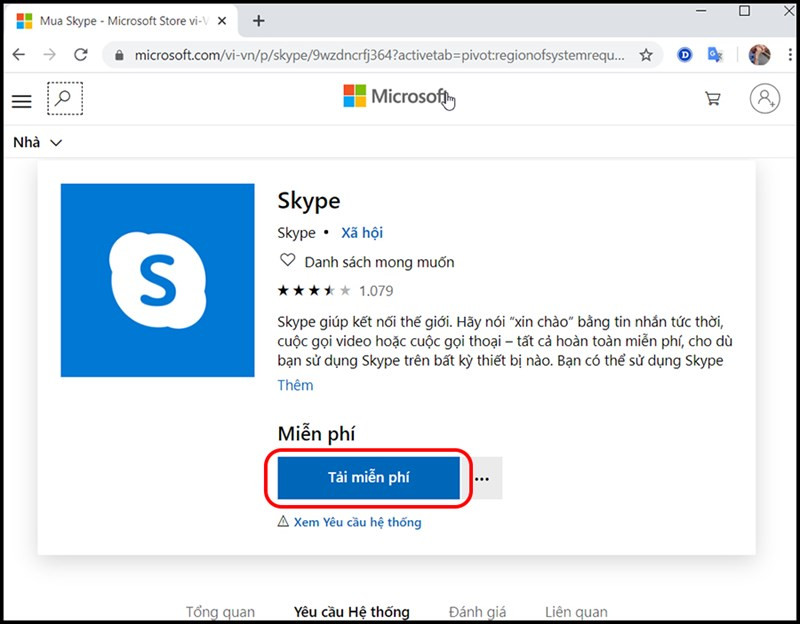 Alt text: Nút tải Skype trên trang web
Alt text: Nút tải Skype trên trang web
Bước 3: Mở Microsoft Store
Trình duyệt sẽ chuyển hướng bạn đến Microsoft Store. Nhấn nút “Get” một lần nữa để bắt đầu tải xuống.
Bước 4: Đăng nhập tài khoản Microsoft
Sau khi tải xuống hoàn tất, bạn cần đăng nhập vào tài khoản Microsoft của mình. Nếu chưa có tài khoản, bạn có thể tạo mới ngay tại đây.
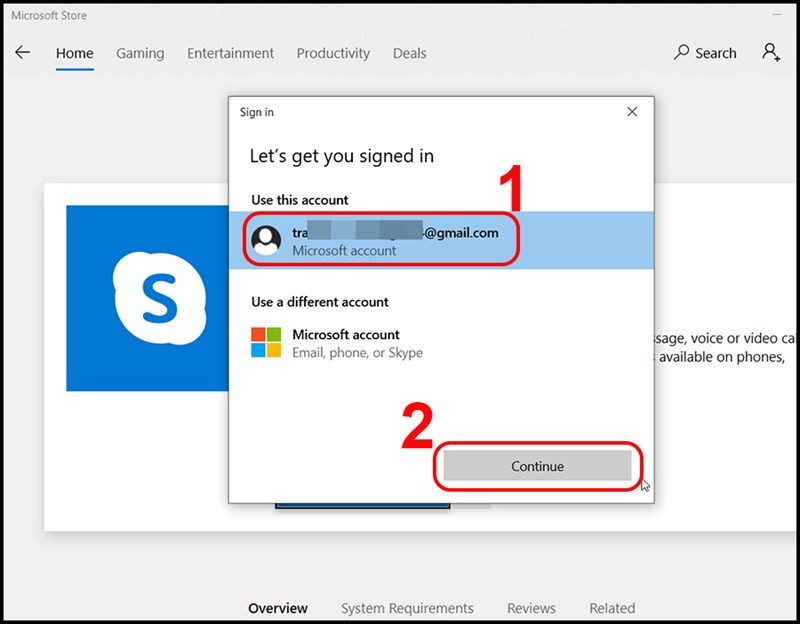 Alt text: Giao diện đăng nhập tài khoản Microsoft
Alt text: Giao diện đăng nhập tài khoản Microsoft
Bước 5: Khởi động Skype
Sau khi đăng nhập thành công, hãy nhấn nút “Launch” để mở ứng dụng Skype và bắt đầu sử dụng.
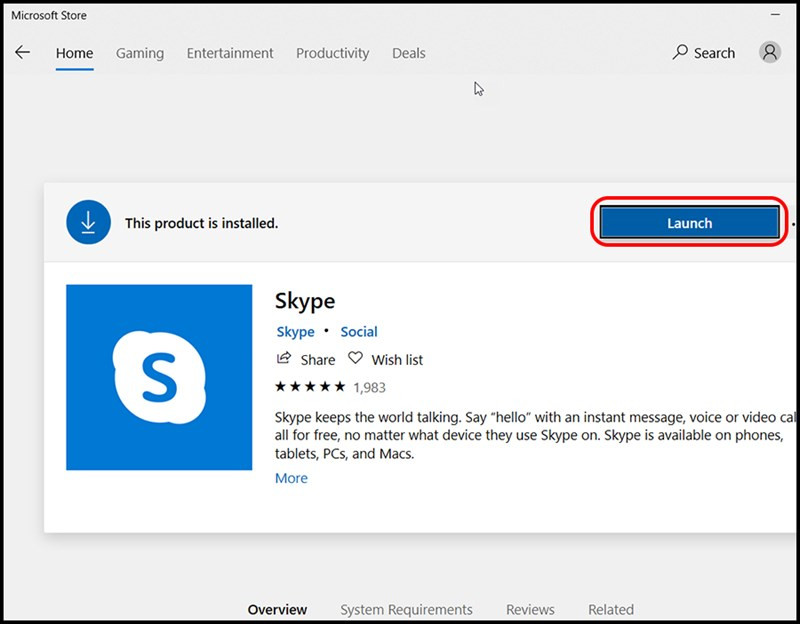 Alt text: Nút Launch để khởi động Skype
Alt text: Nút Launch để khởi động Skype
Kết luận
Việc cài đặt Skype trên máy tính thật đơn giản phải không nào? Chỉ với vài bước cơ bản, bạn đã có thể kết nối với mọi người trên toàn thế giới. Hãy chia sẻ bài viết này nếu bạn thấy hữu ích và để lại bình luận nếu bạn gặp bất kỳ khó khăn nào nhé!